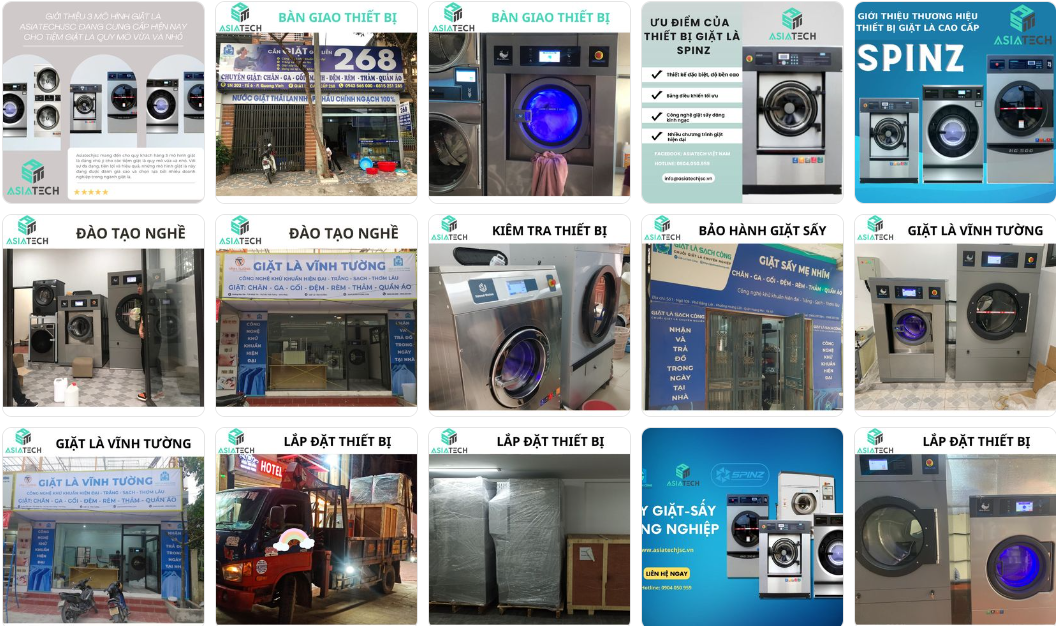Ổ cứng, SSD và các thiết bị lưu trữ khác yêu cầu một số loại hệ thống để tổ chức lưu trữ dữ liệu vật lý của chúng thành một thứ mà một thiết bị máy tính có thể hiểu được.
Partition, Volume và Logical Drive là tất cả các ví dụ về những cách khác nhau mà bạn có thể ‘phân lô đất’ dung lượng lưu trữ của mình. Mặc dù chúng làm một công việc giống nhau, nhưng có những điểm khác biệt cơ bản giữa chúng.

Xem nhanh
Ổ đĩa vật lý
Máy tính lưu trữ tất cả dữ liệu trên một số dạng phương tiện vật lý — thường là ổ đĩa cứng (HDD) hoặc Ổ cứng thể rắn (SSD). Bộ nhớ vật lý là thứ bạn có thể chạm vào và dữ liệu thực tế được thể hiện theo một số cách vật lý.
Cả Volume và Partition đều là cấu trúc dữ liệu được tìm thấy trong và trên các đĩa vật lý. Đĩa vật lý sẽ chứa đầy đủ các Volume bạn sử dụng cho hầu hết người dùng gia đình. Tuy nhiên, điều ngược lại cũng có thể xảy ra, điều mà chúng tôi đã giải thích bên dưới trong “Khối lượng logic so với Volume vật lý”.
Sự thật quan trọng nhất cần hiểu là toàn bộ đĩa vật lý có thể là một ổ đĩa duy nhất, nhiều ổ đĩa có thể nằm trên một đĩa vật lý và một ổ đĩa có thể trải dài trên nhiều đĩa vật lý.

Partition là gì?
Cách đơn giản nhất để mô tả Partition là một ‘lô đất’ vật lý của thiết bị lưu trữ như ổ đĩa cứng. Một Partition bắt đầu và kết thúc tại một điểm cụ thể trên ổ cứng hoặc trong các thiết lập nhiều đĩa nâng cao hơn, nó có thể là một phân đoạn của ổ đĩa ảo.
Hãy coi nó giống như việc chia một cánh đồng thành nhiều mảnh đất. Mỗi khu đất được rào lại giống như một Partition trên một ổ đĩa.
Hệ điều hành thường coi các Partition như thể chúng là các ổ cứng vật lý riêng biệt. Là một người dùng, bạn sẽ không thấy bất kỳ sự khác biệt thực tế nào giữa việc có hai ổ cứng trong máy tính và việc một ổ được chia thành hai Partition.
Volume là gì?
Thuật ngữ “Volume” thường được sử dụng thay thế cho “disk” và thậm chí là “Partition”, nhưng có một sự khác biệt cơ bản giữa chúng. Việc các hệ điều hành và tài liệu máy tính khác nhau sử dụng một số thuật ngữ này một cách lỏng lẻo và sự nhầm lẫn là không thể tránh khỏi, nhưng chúng tôi sẽ cố gắng làm rõ mọi thứ phần nào.
Volume là một đơn vị dữ liệu độc lập. Nó có Volume label (tên), một hệ thống file (ví dụ: NTFS hoặc FAT32) và thường chiếm toàn bộ đĩa hoặc Partition.
Khi bạn nhìn thấy ổ đĩa của mình, chẳng hạn như C: hoặc D :, những gì bạn thấy là một ổ đĩa. Bởi vì các ổ đĩa thường có kích thước bằng đĩa hoặc kích thước Partition, thật dễ dàng để quên rằng chúng không phải là một và cùng một thứ, mà là hai khái niệm khác biệt.
Để có bằng chứng về điều này, hãy xem xét rằng bạn có thể lưu trữ một ổ đĩa dưới dạng file, chẳng hạn như DVD hoặc hình ảnh đĩa. Sau đó, bạn có thể “Mount” các file hình ảnh này dưới dạng ổ đĩa trong hệ điều hành của mình và chúng sẽ hoạt động và trông giống như một ổ đĩa vật lý hoặc một Partition được format.
Một ví dụ điển hình khác về sự khác biệt giữa ổ đĩa và Partition là bạn không thể Partition đĩa mềm, nhưng nó vẫn là ổ đĩa lưu trữ. Điều tương tự cũng xảy ra với ổ đĩa không có Partition, điều đó chỉ có nghĩa là nó có một Partition duy nhất sử dụng toàn bộ đĩa. Không có Partition, nhưng nó vẫn là một ổ đĩa.
Hy vọng rằng điều đó chứng tỏ sự phân biệt của ổ đĩa với các khái niệm như ổ đĩa hoặc Partition.
Physical volumes so với Logical volumes
Bây giờ chúng tôi đã thiết lập rằng một ổ đĩa không nhất thiết phải giống như một ổ cứng hoặc một Partition, nên thảo luận ngắn gọn về các ổ đĩa “logical” là một ý kiến hay. Mặc dù bạn có thể có nhiều ổ trên một đĩa vật lý, nhưng cũng có những trường hợp mà kích thước của một ổ vượt quá những gì một đĩa duy nhất có thể chứa.
Đây là lúc các tập hợp lý phát huy tác dụng. Một Volume hợp lý trông giống như một không gian lưu trữ liên tục lớn đối với người dùng. Tuy nhiên, về mặt vật lý, nó nằm trên các vị trí khác nhau trên một đĩa hoặc thậm chí trên các vị trí trải dài nhiều đĩa.
Logical Drives
Đừng nhầm lẫn giữa một Logical Volume với một Logical Drive Nếu bạn Partition ổ đĩa vật lý thành nhiều Partition và sau đó format mỗi Partition thành một ổ đĩa, mỗi Partition có ký tự ổ đĩa, thì những ổ đĩa đó là ổ đĩa “logical”. Nói một cách chính xác, tất cả các ổ đĩa đều logical vì chúng không nhất thiết phải được liên kết với một hoặc toàn bộ ổ đĩa vật lý. Tuy nhiên, thuật ngữ “Logical Drive” có vẻ phổ biến hơn để chỉ một ổ đĩa trải dài trên nhiều ổ đĩa.

Tất cả điều này có nghĩa là từ quan điểm của hệ điều hành, chỉ có một ổ đĩa duy nhất với một bộ sưu tập địa chỉ lưu trữ duy nhất. Các cơ chế nền của Logical Drive chỉ đơn giản là đảm bảo rằng dữ liệu được ghi vào vị trí vật lý chính xác được ánh xạ tới địa chỉ lưu trữ của Logical Drive, bất kể đó là ổ đĩa vật lý nào.
Basic Disks so với Dynamic Disks
Trong Windows, có hai kiểu cấu hình ổ cứng: Basic Disks và Dynamic Disks.
Rất có thể máy tính Windows có các ổ đĩa được định cấu hình là Basic Disks. Có hai loại Basic Disk. Những người sử dụng Master Boot Record (MBR) có thể có bốn Partition chính hoặc ba Partition chính và một Partition mở rộng, có thể được chia thành nhiều logical partition Máy tính mới sử dụng GUID Partition Table (GPT) có thể có 128 Partition, nhiều hơn nhiều so với một Partition MBR.
Dù là MBR hay GPT, tất cả các Basic Disk đều sử dụng bảng Partition để quản lý các Partition trên đĩa. Mặt khác, các Dynamic Disk sử dụng cơ sở dữ liệu Logical Disk Manager (LDM). Cơ sở dữ liệu này lưu giữ thông tin về các ổ nằm trên Dynamic Disks, chẳng hạn như kích thước của chúng, nơi bắt đầu và kết thúc cũng như hệ thống file của chúng. Dynamic Disks cũng hỗ trợ Partition GPT và MBR nhưng vượt xa hơn thế.

Dynamic Disks cho phép một vài thủ thuật mà các Basic Disk không làm được. Điều quan trọng nhất là khả năng tạo Volume kéo dài và sọc. Nói cách khác, ổ đĩa tồn tại trên nhiều đĩa vật lý.
Một ổ đĩa mở rộng tự thể hiện dưới dạng một ổ đĩa duy nhất cho hệ điều hành, nhưng dữ liệu vật lý tồn tại trên nhiều đĩa. Ổ đĩa được tạo ra từ nhiều phân đoạn của không gian chưa được phân bổ từ nhiều đĩa và có thể được mở rộng.
Một ổ đĩa sọc cũng kết hợp nhiều ổ đĩa vật lý thành một Logical Drive duy nhất, nhưng dữ liệu được xen kẽ trên tất cả các đĩa để có thể kết hợp tốc độ đọc và ghi của các ổ đĩa. Striping còn được gọi là RAID 0 và cung cấp tốc độ nhanh nhất cho ổ cứng cơ học. Kỹ thuật tăng tốc độ này ít liên quan đến SSD .
Unallocated Space
Khi bạn sử dụng phần mềm quản lý Partition hoặc tiện ích đĩa tương tự khác để tạo hoặc xóa Volume trên đĩa, bạn có thể thấy một phần của ổ đĩa vật lý nhất định được đánh dấu là “Unallocated Space”.
Điều này có nghĩa là còn dung lượng trống để thêm hoặc tạo ổ đĩa mới. Dung lượng chưa được phân bổ có thể ở cuối đĩa, ở giữa hoặc bất kỳ nơi nào khác. Nếu bạn xóa một Partition đĩa ở giữa tổng dung lượng của đĩa, thì vùng không gian lưu trữ đó sẽ trở thành không gian chưa được phân bổ.
Nếu bạn thấy không gian trống hoặc chưa được phân bổ, bạn có thể tạo một hoặc nhiều Partition hoặc ổ đĩa trong không gian đó. Trong một số trường hợp, bạn có thể mở rộng Partition liền kề để bao gồm không gian chưa được phân bổ đó.
Thay đổi kích thước Partition, Volume và Logical Drive
Tùy thuộc vào loại Partition bạn có và vị trí của nó trên đĩa, bạn có thể thay đổi kích thước Partition. Ví dụ: giả sử bạn có hai Partition trên một ổ đĩa, nhưng bạn đang hết dung lượng trên một và còn nhiều dung lượng trên một ổ khác. Bạn có thể thu nhỏ một Partition, tạo không gian chưa được phân bổ, sau đó mở rộng Partition khác.
Cách kiểm tra cấu trúc đĩa trong Windows, Ubuntu Linux và macOS
Windows, Linux và macOS là ba hệ điều hành máy tính để bàn chính và tất cả đều có tiện ích quản lý Partition hoặc đĩa riêng. Các bản phân phối khác nhau của Linux có thể có các phần mềm quản lý trông khác nhau, nhưng chúng đều có chức năng rộng như nhau.
Windows Disk Management
Tiện ích Microsoft Windows Disk Management khá phức tạp và cho phép bạn thực hiện hầu hết các thao tác liên quan đến Partition, ổ đĩa và hơn thế nữa. Bạn có thể mở nó bằng nhiều cách khác nhau, nhưng đơn giản nhất là nhấp chuột phải vào nút Start và chọn Disk management .

Khi bạn đã mở ứng dụng, bạn sẽ thấy mọi đĩa và ổ đĩa trên máy tính của mình. Ứng dụng Disk Management giúp bạn dễ dàng xem những ổ đĩa nào trên máy tính của mình và những ổ đĩa vật lý nào của chúng. Bạn cũng có thể gán ký tự ổ đĩa tại đây và chẩn đoán xem ổ đĩa hoặc ổ đĩa có lắp không đúng cách hay không. Đồ họa đĩa cũng hiển thị rõ ràng loại Partition mà mỗi ổ đĩa sử dụng.
Ubuntu Linux Disk Utility
Trong Ubuntu Linux, tiện ích quản lý ổ cứng đi kèm được gọi đơn giản là Disks. Giống như tiện ích Windows, nó cung cấp cho bạn bản phân tích trực quan rõ ràng về các ổ đĩa vật lý và Volume nằm trên chúng.

Bạn cũng có thể quản lý Volume và Partition của mình tại đây, nhưng hãy nhớ rằng Linux có một tập hợp các Partition mặc định phức tạp hơn Windows. Ví dụ, Partition hoán đổi là thứ mà Linux sử dụng làm không gian hoán đổi RAM, trong khi Windows chỉ sử dụng một tệp trên một Partition hiện có.
Mặc dù luôn đúng rằng bạn không nên xóa Partition trừ khi bạn biết rằng nó an toàn, nhưng điều đó đúng gấp đôi trên Linux.
macOS Disk Utility
MacOS Disk Utility không bận rộn với thông tin như các hệ điều hành khác. Tuy nhiên, nó cung cấp các chức năng quan trọng nhất mà bạn cần khi thiết lập hoặc sửa đổi cấu trúc của đĩa.
Cách dễ nhất để khởi chạy Disk Utility là sử dụng Spotlight Search. Vì vậy, hãy nhấn Command + Space và sau đó gõ Disk Utility . Sau đó nhấn Enter để khởi chạy chương trình.

Thao tác này sẽ hiển thị cho bạn tất cả các ổ được kết nối với máy Mac, cũng như cấu trúc của các ổ đó. Chỉ cần nhớ rằng macOS không thể hiểu các format file nhất định, chẳng hạn như NTFS , nếu không có phần mềm đặc biệt của bên thứ ba.
Cẩn thận khi thao tác
Sau khi tìm hiểu tất cả thông tin này về Partition ổ đĩa, ổ đĩa và Logical Drive, có một điều nữa bạn nên biết. Việc lộn xộn với các Partition và cấu trúc ổ đĩa có thể dễ dàng phá hủy dữ liệu. Thời gian an toàn nhất để làm việc với các Partition là khi ổ đĩa trống và bạn thực hiện thiết lập ban đầu.
Mặc dù có thể tạo Partition hoặc sửa đổi, xóa và thay đổi kích thước chúng trên ổ đĩa đang được sử dụng, nhưng bạn không nên làm điều đó mà không sao lưu thông tin mà bạn không muốn mất.